Paint grafični urejevalnik: namen in orodja
Microsoft je ena največjih in najbolj znanih podjetij na trgu računalniških tehnologij in programske opreme. Je ustvarjalka svetovno znanih serijskih izdelkov Microsoft Office, ki se aktivno uporabljajo ne samo na računalniških napravah, temveč tudi na pametnih telefonih. Zdaj bomo govorili o ne manj znanem in ustreznem programu - rastrski grafični urejevalnik Paint.
Kaj je ta program?
Microsoft Paint je zelo preprost grafični urejevalnik. To je eden od obveznih programov. Prihaja z operacijskim sistemom Microsoft Windows. Grafični urejevalnik Paint je zasnovan za ustvarjanje in urejanje risb različnih barv in risb. Dela, ki se izvajajo v tem urejevalniku, se imenujejo raster.
Ad

Z rastrsko grafiko je mišljena zbirka vrstic, sestavljenih iz slikovnih pik. Njihova množica tvori dvodimenzionalno polje, imenovano raster. Treba je omeniti, da ima ta urednik eno pomembno pomanjkljivost - slabo skaliranje. Takšna konstrukcija vodi k dejstvu, da se pri povečanju ali zmanjšanju velikosti datoteke slika izkrivlja.
Prva različica
Grafični urejevalnik Paint se je pojavil v različici 1.0 operacijskega sistema Windows. Po posodobitvi je bil 3.0 izdan pod imenom Paintbrush. Po sprostitvi Windows 95 in vse naslednje pridobili svoje standardno ime.
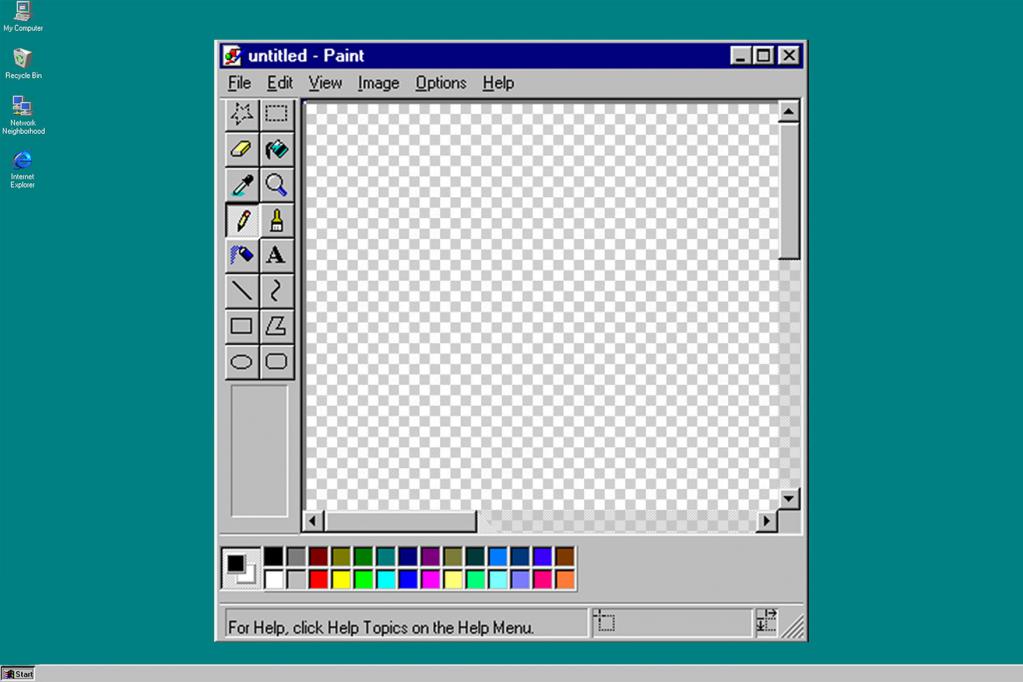
Z različico operacijskega sistema Windows 98 je urejevalnik Paint lahko shranil slike v formatih GIF in JPEG. Res je, da je to mogoče izvesti le s prisotnostjo grafičnih filtrov na računalniku, na primer Office ali PhotoDraw.
Posodobitve v sistemu Windows 7
Ta različica je praktično najbolj priljubljena med sodobnimi sistemi Microsoft Windows. Na določeni stopnji je urejevalnik Paint doživel pomembne spremembe. Med njimi je posodobljena knjižnica številk. Poleg glavnih udeležencev, kot so elipsa, krivulja, vektor, se je pojavilo 17 popolnoma novih oblik. Te so vključevale:
Ad
- Puščice v različnih smereh.
- Zvezde z različnim številom koncev.
- Enakokraki in desni trikotniki.
- Romb
- Pentagon in šesterokotnik.
- "Mehurčki" za stripe.
- Strela
- Srce in drugi.
Pojavilo se je tudi naslednjih 5 orodij za urejanje slik:
- 45-stopinjski nagib za kaligrafsko krtačo desno in levo;
- olje in pastelne ščetke;
- marker;
- teksturirani svinčnik;
- akvarel.
Zdaj lahko spremenite parametre narisane oblike. Prav tako so se spremenila orodja za polnjenje in obris. Pojavile so se naslednje funkcije:
- Odsotnost
- Monotona.
- Pastel
- Marker.
- Svinčnik.
- Akvarel.
- Olje.
Posodobitve v sistemu Windows 10
Tukaj so nove velike posodobitve grafični urejevalnik Paint. Zdaj je program sposoben delati s slikami v 3D. Tudi v različici Fall Creators Update je bila stare različice urejevalnika popolnoma odstranjena.
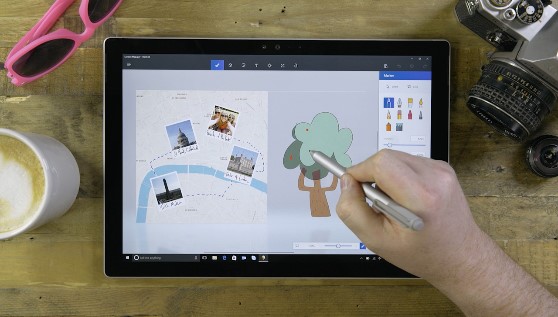
Nato bomo razpravljali o glavnih orodjih in vsebini menija programa Microsoft Paint.
Meni standardni grafični urejevalnik Paint
Ta plošča se nahaja na vrhu programa. Vsebuje naslednje elemente:
- Datoteka
- Uredi
- Slika
- Paleta.
- Pomoč
Nadalje bo vsaka postavka obravnavana ločeno.

Datoteka
Vsebuje naslednje funkcije:
- Ustvari. Ko kliknete, se ustvari prazen list standardne velikosti.
- Odpri Kliknite ta gumb in odprite datoteko v računalniku v urejevalniku Paint. Ko izberete okno s standardnim imenikom ali tisto, do katere je program nazadnje dostopal. V polju, ki se prikaže, lahko izberete ciljno mapo. Ko najdete potrebno datoteko, jo kliknite z levim gumbom miške (v nadaljevanju LMB, desno - RMB) in kliknite gumb »Odpri« v spodnjem desnem kotu. Lahko tudi dvokliknete datoteko z barvo.
- Shrani. Shrani dokument pod standardnim imenom ali namesto prejšnje datoteke.
- Shrani kot. Omogoča izbiro imena in imenika, v katerem bo dokument shranjen. Ko izberete funkcijo, se prikaže ustrezno okno. Vnesti morate ime shranjene datoteke, format shranjene slike in izbrati mapo, v katero bo shranjena.
- Namestite namizje. Nastavi največje možno število kopij trenutne slike (na zaslonu) kot ozadje namizja.
- V sredini namizja. Nastavi trenutno datoteko kot sliko namizja in jo centrira.
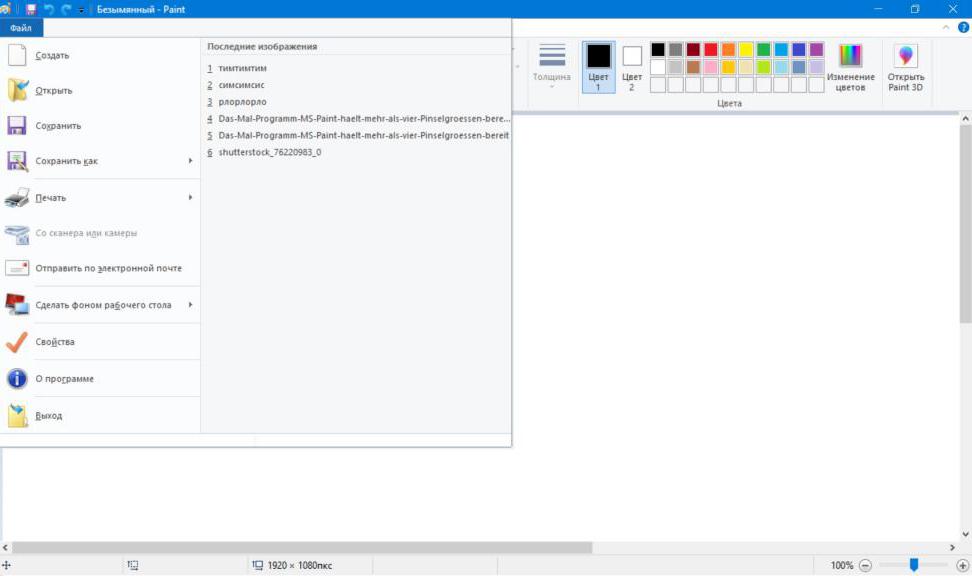
Uredi
Vsebuje naslednje ukaze:
- Prekliči. Druga možnost za bližnjico na tipkovnici je Ctrl + Z. Prekliče dejanja, ki jih izvaja trenutno orodje.
- Cut. Lahko ga zamenjate s Ctrl + X. Izbrani del lista se bo izrezal in shranil v odložišče.
- Kopiraj. To je Ctrl + C. Izbrani fragment bo vnesen v odložišče.
- Prilepi. Druga možnost je Ctrl + V. Vstavi element v odložišče v zgornji levi kot projekta. Nato se lahko prosto premika po listu.
- Počisti izbiro. Podani fragment slike bo izbrisan (vrnete se lahko z ukazom »Prekliči«).
- Izberite vse Izbere celotno projektno območje.
- Kopiraj v datoteko ... Izbrani fragment bo shranjen kot samostojna datoteka.
Prikaži
Ta meni vsebuje naslednje ukaze:
- Niz orodij. Prikaže ali odstrani orodno vrstico programa;
- Paleta. Pokaže ali skrije paleto.
- Vrstica stanja Prikaže vidno ali počisti vrstico stanja.
- Plošča atributov besedila. Pokaže ali skrije to funkcijo.
- Lestvica. Omogoča spreminjanje velikosti slike. Obstajajo tri kategorije: redne, velike (x4) in druge. Slednji vam omogoča, da spremenite odstotek lestvice od 100 do 800.
- Prikaži risbo. Postavi risbo na celotno območje gledanja. Ko kliknete na katerokoli mesto na sliki, bo barva vrnila prejšnje stanje. Spreminjanje slike v tem načinu ni mogoče.
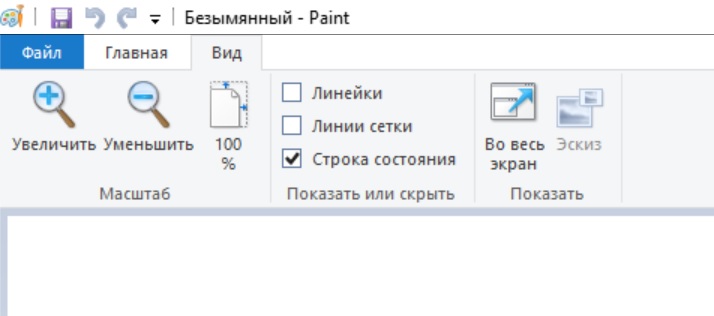
Risba
Vključuje ukaze za spreminjanje izbrane postavke lista. Te vključujejo:
- Flip. Zrcali izbrano območje lista.
- Zavrti. Ogledalo odraža celoten projekt.
- Stretch. Omogoča raztezanje ali ozekanje projekta na izbrani osi.
- Nagni se Nagne predmet ob izbrani osi.
- Obrnite barve. Spremeni paleto in prikaže barve, ki so inverzne do tistih na sliki.
- Atributi. Spremenite velikost slike v skladu z navedenimi merskimi enotami in navedite vrsto slike: črno-belo ali barvno.
- Jasno. Zamenja izbrani fragment ali celotno sliko z barvo ozadja.
- Neprozorno ozadje. Ena izmed barv je označena kot prozorna. To pomeni, da bo skozi njega viden spodnji sloj. In to bo vidno samo na tistih mestih, kjer je prozorna barva. Ta lastnost se lahko shrani samo v obliki gif.
Paleta
Tukaj je samo ena ekipa - spremenite paleto. Omogoča ustvarjanje poljubnih barv. Za ta postopek je izbrana glavna barva, kliče se podana funkcija, po tem pa se odpre razširjeni barvni meni.
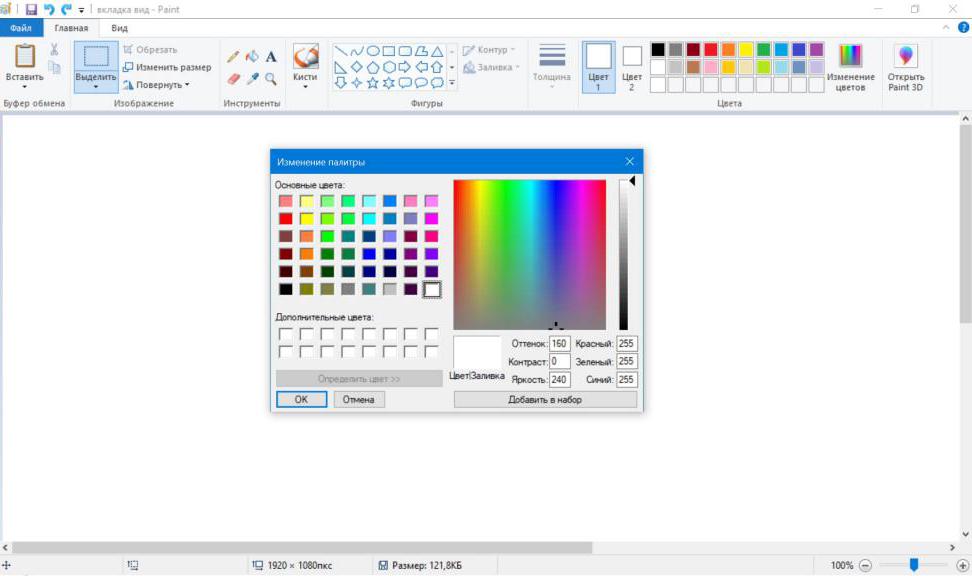
Orodja
Naslednji je seznam orodij grafičnega urejevalnika Paint. Obstaja šest od naslednjih skupin orodij:
- za prosto risanje;
- za risanje linij;
- ustvariti standardne oblike;
- zapolniti območja z različnimi barvami;
- označevanje območij;
- za vnos besedila.
Poleg tega bo vsaka skupina podrobno analizirana.
Prosta orodja za risanje
Ta kategorija vključuje:
- Svinčnik. Orodje za poljubno linijsko risbo. V paleti nastavitev lahko prilagodite debelino linije. Če želite ustvariti gladko črto, držite tipko Shift.
- Krtača Na enak način kot prejšnji - za risanje linij. Debelina začetnega peresa je nekoliko širša.
- Sprej steklenica. Ustvari ohlapno točko pikslov. Uporablja se tudi za brezplačno risanje.
- Eraser. Odstrani elemente slike, tako da ostane barva ozadja.
Orodja za risanje linij
- Črta Uporablja se za ustvarjanje ravne črte. Debelina je izbrana na istem mestu in druge naprave za prosto risanje. Če želite med risanjem ustvariti nagibni kot, pridržite tipko Shift.
- Krivulja. Omogoča ustvarjanje ukrivljenih linij brez ostrih vogalov. V paleti nastavitev je izbrana tudi debelina. Konstrukcija poteka po naslednjem algoritmu: črta je narisana, nato pa z uporabo LMC poleg slike nastane prvi in drugi zavoj.
Ustvarjanje standardnih oblik
- Pravokotnik Uporablja se za ustvarjanje enakega imena. S pomočjo palete nastavitev lahko izberete, kako bo njegov notranji prostor zapolnjen. To je lahko prazen okvir, barva ozadja ali primarna barva.
- Zaobljen pravokotnik. Podobna funkcija. Spremeni se le oblika vogalov oblike.
- Poligon Omogoča vam, da narišete objekt s poljubnim številom kotov.
- Elipsa. Opravi funkcijo risanja elips ali krogov. Slednji se ustvari, ko držite tipko Shift.
Barvno polnilo
- Izpolnite Barva zaprto območje slike z barvo ozadja ali ospredja. Če želite uporabiti primarno barvo, uporabite LKM. Za ozadje - PCM. V primeru, da obrazec ni zaprt, bo celoten projekt prebarvan.
- Izbira barv (on je pipeta). Orodje vam omogoča, da izberete barvo, ki ni iz palete, ampak iz same risbe. Kazalec premaknite na želeno barvo in pritisnite gumb LMB, da nastavite to barvo kot glavno. PKM - kot ozadje.
Izbor območij
- Izbira poljubnega območja. Z uporabo tega orodja lahko izberete kateri koli želeni fragment. Če pritisnete gumb LMB, se zaokroži zahtevano območje. Konci morajo biti povezani. Če je bil gumb sproščen pred zaprtjem obrazca, so konci zaprti po najkrajši poti. Če hkrati pritisnete tipko LMB in PCM, se postopek ustavi.
- Izbira. Ustvari pravokotno območje, s katerim lahko izvedete kakršne koli manipulacije z izbranim fragmentom (prilepite v risbo ali postavite v odložišče, povlecite). Ko se premikate, medtem ko držite tipko Shift, bo sled ostala.
Vnos besedila
Vključuje samo funkcijo u - napis. Funkcija za vnos besedila. Po izbiri orodja se ustvari pravokotno območje. Oblikoval bo besedilno polje. Nato s klikom miške v okvirju pokličemo plošče atributov, ki vam omogoča spreminjanje pisave in velikosti besedila.
Rezultati
Danes je grafični urejevalnik Paint najbolj zahtevan program za tiste, ki se ne ukvarjajo s profesionalnim oblikovanjem in risanjem slik na računalniku. Odličen je za odstranjevanje neželenih komponent v sliki, kot tudi za enostavno urejanje.